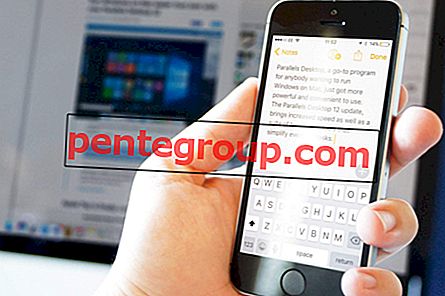Tanpa sedikitpun keraguan, ID Wajah adalah sorotan terbesar dari seri iPhone X. Bagi saya, ini adalah fitur revolusioner dan prima tidak hanya untuk membuat iPhone lebih pintar tetapi juga mengubah cara kita melihat teknologi pengenalan wajah. Mengingat betapa pentingnya fitur canggih ini, sangat tepat untuk membuat panduan lengkap tentang pengaturan dan penggunaan ID Wajah di iPhone X, Xs, Xs Max, dan XR.
Menurut Apple, kemungkinan sidik jari orang lain akan membuka kunci ID Sentuh adalah 1 banding 50.000, sementara peluang ID Wajah untuk pencocokan wajah lain hanya 1 banding 1.000.000. Karena tidak ada cahaya tampak yang digunakan, pemindaian tidak terlihat dalam semua kondisi pencahayaan. Untuk menghindari pembukaan kunci yang tidak disengaja; pengenalan wajah dibuat untuk menjadi "perhatian perhatian." Terlebih lagi, ini juga berfungsi dalam berbagai kondisi pencahayaan, termasuk kamar gelap.
Cara Mengatur ID Wajah di iPhone X, Xs, Xs Max, dan XR
Catatan:
- Pastikan tidak ada yang menutupi kamera TrueDepth dan wajah Anda.
- ID Wajah bekerja dengan topi, syal, kacamata, lensa kontak serta kacamata hitam.
- Untuk mendapatkan hasil yang lebih baik, Anda perlu menjaga jarak iPhone Anda sekitar 10 sentimeter dari wajah Anda.
- ID Wajah dirancang untuk secara otomatis beradaptasi dengan perubahan penampilan Anda termasuk memakai riasan kosmetik atau rambut wajah yang tumbuh.
- Jika sistem pengenalan wajah menemukan perubahan besar dalam penampilan Anda seperti mencukur jenggot penuh, itu akan mengkonfirmasi identitas Anda dengan menggunakan kode sandi Anda sebelum memperbarui data wajah.
Langkah 1. Buka aplikasi Pengaturan di iPhone Anda.

Langkah 2. Selanjutnya, Anda perlu mengetuk ID Wajah & Kode Sandi. Masukkan kode sandi Anda, jika Anda diminta untuk melakukannya.

Langkah # 3. Selanjutnya, ketuk pada Atur ID Wajah.

Sekarang, Anda harus memposisikan wajah Anda di depan perangkat Anda, dan ketuk Memulai.

Langkah # 4. Selanjutnya, Anda harus melihat langsung ke iPhone Anda dan menempatkan wajah Anda di dalam bingkai.
- Gerakkan kepala Anda dengan lembut untuk menyelesaikan lingkaran.
- Jika Anda tidak dapat menggerakkan kepala, ketuk Opsi Aksesibilitas.
Setelah selesai, ID Wajah pertama dipindai, ketuk Lanjutkan .

Langkah # 5. Anda perlu menggerakkan kepala lagi untuk menyelesaikan lingkaran untuk kedua kalinya. Setelah Anda berhasil mengatur ID Wajah, ketuk Selesai .

Itu selesai! Anda telah berhasil mengatur ID Wajah di iPhone Anda. Anda sekarang dapat menggunakannya untuk membuka kunci ponsel cerdas Anda dan mengautentikasi pembayaran Anda dengan mudah. Dan jika Anda ingin mematikannya, ada juga opsi untuk menyelesaikannya.
Cara Menggunakan ID Wajah di iPhone X, Xs, Xs Max, dan XR
Cara Membuka Kunci iPhone X, Xs, Xs Max, dan XR Menggunakan ID Wajah
Langkah 1. Anda harus membangunkan layar perangkat Anda. Cukup angkat perangkat Anda untuk membangunkan layar.
Langkah 2. Sekarang, lihat layarnya. Pastikan mata Anda tetap terbuka saat membuka kunci perangkat.
Cara Menonaktifkan ID Wajah di iPhone X, Xs, Xs Max, dan XR Anda
Ada beberapa situasi ketika Anda mungkin perlu mematikan ID Wajah untuk sementara waktu agar siapa pun tidak memaksa Anda untuk membuka kunci perangkat Anda untuk mengambil informasi pribadi Anda. Lihatlah panduan ringkas ini untuk diselesaikan:
Saat Anda Harus Memasukkan Kode Sandi untuk Membuka Kunci iPhone X, Xs, Xs Max, dan XR Anda
- Setelah periode 48 jam di mana Anda tidak menggunakan ID Wajah pada ponsel cerdas Anda, Anda harus menggunakan kode sandi.
- Setelah memulai ulang perangkat Anda.
- Jika Anda belum menggunakan kode sandi untuk membuka kunci perangkat dalam enam setengah hari terakhir dan ID Wajah belum membuka kunci ponsel dalam 4 jam terakhir.
- IPhone Anda telah menerima perintah kunci jarak jauh.
- Setelah Anda melakukan lima upaya yang gagal untuk mencocokkan wajah Anda.
- Setelah mengaktifkan SOS Darurat.
Cara Nonaktifkan Memerlukan Perhatian untuk ID Wajah pada iPhone X, Xs, Xs Max, dan XR
Orang-orang dengan gangguan penglihatan atau penglihatan dapat menonaktifkan "Membutuhkan Perhatian" untuk ID Wajah untuk membuka kunci perangkat mereka sedikit lebih nyaman. Buka panduan ini untuk mengetahui cara kerjanya.
Cara Mengatur Ulang ID Wajah di iPhone X, Xs, Xs Max, dan XR
Dalam situasi tertentu, Anda mungkin harus menghapus data ID Wajah di iPhone X. Buka panduan ini untuk menyelesaikannya.
Video Walkthrough: Cara Mengatur ID Wajah di iPhone X
Membungkus
Sudah lebih dari satu tahun sejak Face ID tiba di iPhone X pada 2017. Meskipun beberapa ponsel pintar Android telah hadir dengan teknologi pengenalan wajah, itu sama sekali tidak dekat dengan teknologi membuka kunci wajah Apple. Dan saya kira ID Wajah akan terus menjadi ciri khas standar sejati seperti halnya Touch ID.
Posting di Bawah Ini Layak Dilihat:
- Cara Memaksa Keluar dari Aplikasi di X, Xs, Xs Max, dan XR
- Cara Memasukkan X, Xs, Xs Max, dan XR ke dalam Mode DFU
- Cara Menggunakan X, Xs, Xs Max, dan XR tanpa Tombol Beranda
- Cara Melakukan Reboot X, Xs, Xs Max, dan XR
Apakah Anda menemukan ID Wajah di depan rekan-rekannya di setiap aspek? Layangkan pemikiran Anda dalam komentar dan tetap terhubung melalui Facebook dan juga Twitter. Agar tidak ketinggalan posting terbaru kami, pastikan untuk mengunduh aplikasi kami.
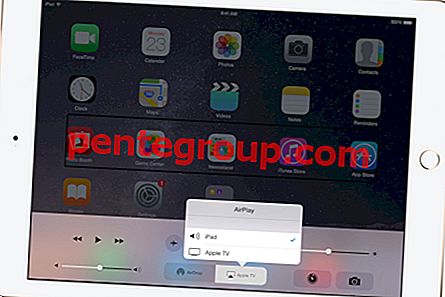








![Cara Menggunakan Aplikasi Pengingat di iOS 10 di iPhone atau iPad [Panduan Lengkap]](https://pentegroup.com/img/1379/1379-min.jpg)